1、首先选中需要添加链接的图片,在软件下方的属性窗口中,我们可以看到“地图”项。
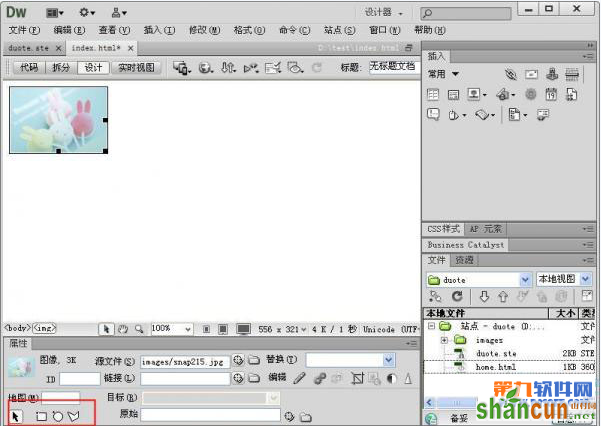
2、选择某种形状,并且在图片中用鼠标进行拖动,选中需要添加链接的部分,如下图所示。
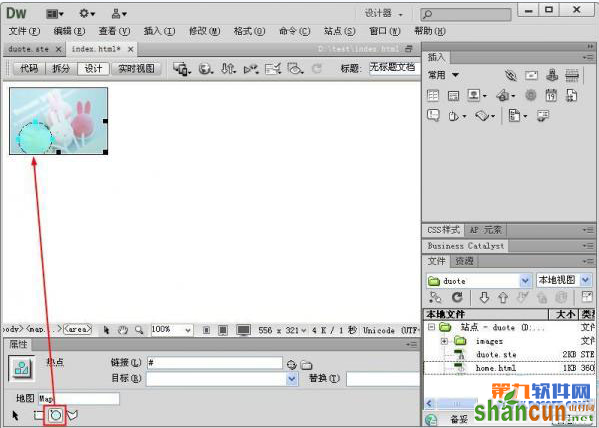
3、选中添加链接的图片区域后,在属性窗口链接中就可以拖动“指向文件”按钮,为图片添加超链接。
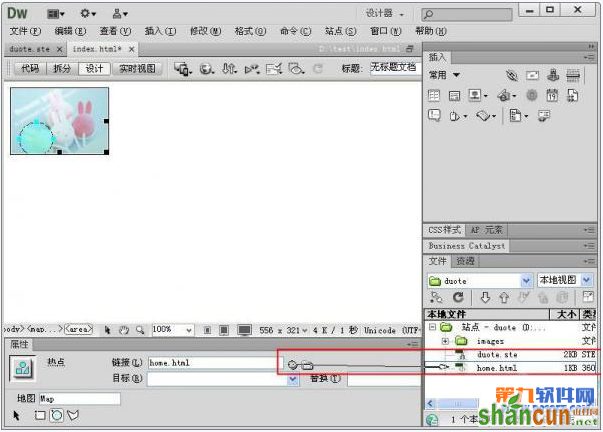
4、超链接添加完成后,我们就在图片区域创建好了链接。
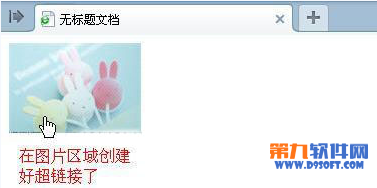
1、首先选中需要添加链接的图片,在软件下方的属性窗口中,我们可以看到“地图”项。
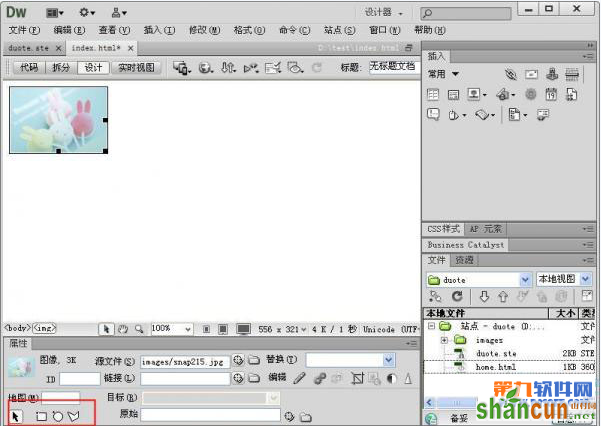
2、选择某种形状,并且在图片中用鼠标进行拖动,选中需要添加链接的部分,如下图所示。
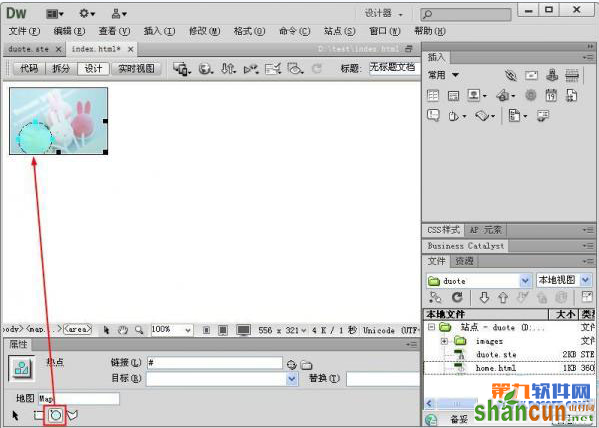
3、选中添加链接的图片区域后,在属性窗口链接中就可以拖动“指向文件”按钮,为图片添加超链接。
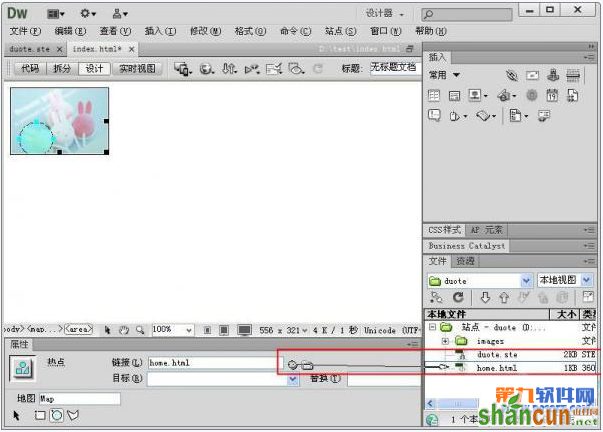
4、超链接添加完成后,我们就在图片区域创建好了链接。
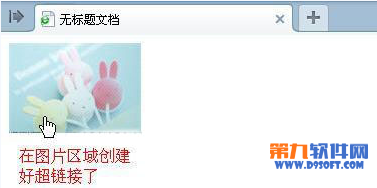

手机看新闻
微信扫描关注